Las 7 mejores herramientas para fusionar PDF
Combinar múltiples PDFs en un solo archivo puede ser complicado si no tienes las herramientas adecuadas. En lugar de copiar y pegar el contenido de diferentes PDFs en un documento de procesamiento de texto y luego crear un PDF completamente nuevo, puedes crear un PDF coherente fusionando dos (o más) archivos en uno solo.
Independientemente de si prefieres usar Adobe DC, herramientas de software gratuitas en línea o extensiones de Google Chrome, esta guía te llevará a través de muchas de las opciones disponibles para fusionar tus documentos PDF.
Pro Tip
¿Buscas combinar varios PDFs en uno solo? ¡Prueba nuestra herramienta Fusionar PDF para una solución eficiente y sin complicaciones!
Fusión de archivos con herramientas en línea
Con una rápida búsqueda en Google, puedes encontrar varias herramientas en línea gratuitas o de bajo costo que te permiten fusionar múltiples PDFs en un solo documento. Pero, ¿cómo saber cuál usar? Hemos reunido aquellas con funciones útiles para facilitar tu búsqueda.
1. Smallpdf
Hemos mencionado esta práctica herramienta de software antes por su capacidad para eliminar contraseñas de propietario de PDFs, convertir archivos JPG a PDFs, y convertir PDFs a documentos de Microsoft Word (y viceversa).
¿Pero quién puede culparnos?
Como ya habrás adivinado, Smallpdf puede combinar y fusionar documentos PDF para crear un solo documento.
Smallpdf ofrece un completo menú de opciones para editar PDF que a veces se integran en un único proceso. Por ejemplo, esta herramienta de software te permite reordenar o eliminar páginas individuales mientras fusionas documentos PDF.
- Usa la función de arrastrar y soltar de Smallpdf para seleccionar un archivo desde tu escritorio y colocarlo en el cuadro rectangular “Suelta aquí el/los PDF(s)” en la página principal. También puedes seleccionar archivos para subir manualmente desde tu ordenador utilizando el enlace “Elegir archivo” en el cuadro “Suelta aquí el/los PDF(s)”.
- Verás una opción para “Fusionar Archivos” o “Fusionar Páginas”. Esta última opción es solo para la versión Pro.
CONSEJO: En la esquina inferior derecha del cuadro, puedes hacer clic en los iconos para subir archivos PDF desde tus cuentas de Google Drive o Dropbox.
Tus documentos PDF subidos se mostrarán en un nuevo cuadro. En “Modo Archivo,” cada archivo aparecerá como una miniatura. Sube documentos adicionales para fusionar utilizando el icono “Añadir más PDFs” en la esquina inferior izquierda del cuadro.
CONSEJO: Cambia las opciones de visualización del cuadro — de “Modo Archivo” a “Modo Página” (si tienes el plan Pro) — para mostrar páginas individuales en tus documentos subidos.
CONSEJO: Utilizando la opción de visualización “Modo Página”, puedes reordenar el documento haciendo clic en una página y arrastrándola a otro lugar. También puedes eliminar páginas haciendo clic en el icono “x” en la esquina superior derecha de cada miniatura de página del documento.
- Una vez que hayas realizado todos tus cambios, haz clic en el botón “¡Fusionar PDF!” en la esquina inferior derecha del cuadro.
- En la siguiente ventana que aparece, descarga tu nuevo documento fusionado utilizando las opciones en la parte inferior del cuadro. Además de guardar una copia del nuevo PDF en tu ordenador, puedes hacer clic en los otros iconos para crear un enlace a tu archivo y enviarlo a alguien por correo electrónico, descargar el archivo en tu cuenta de Dropbox, o descargar el archivo en tu cuenta de Google Drive.
¿Qué destaca de Smallpdf? Todos los archivos que subes se eliminan permanentemente en una hora, protegiendo tu privacidad y asegurando que tu contenido esté seguro. Solo asegúrate de guardar tus archivos editados lo antes posible para no perderlos.
2. ILovePDF
Como su nombre lo indica, ILovePDF es un punto de referencia dedicado a casi todo lo relacionado con la edición y modificación de PDFs.
No es de extrañar que hayamos destacado esta herramienta de software en el pasado para extraer imágenes de PDFs, convertir archivos JPG a PDFs y eliminar contraseñas de propietario de PDFs.
ILovePDF — al igual que Smallpdf — te permite realizar varias funciones de edición de documentos en un solo proceso. En este caso particular, puedes girar las páginas de tu documento antes de fusionar los archivos.
- Comienza haciendo clic en el botón “Seleccionar archivos PDF” para subir documentos PDF manualmente desde tu ordenador, o simplemente arrastrando los archivos que deseas subir desde tu escritorio y soltándolos en la página web de ILovePDF. También puedes subir documentos desde tus cuentas de Google Drive y Dropbox haciendo clic en los respectivos iconos al lado del botón “Seleccionar archivos PDF”.
- Las miniaturas de tu documento aparecerán en el centro de la página web de ILovePDF.
- Una vez que hayas subido tus documentos y realizado todos tus cambios, haz clic en el botón “Fusionar PDF” en la parte inferior de la página web.
- Tu nuevo documento debería descargarse inmediatamente una vez completado el proceso de fusión. Si tu documento no se descarga automáticamente, haz clic en el botón “Descargar PDF fusionado”. También puedes hacer clic en los iconos al lado del botón para generar un enlace compartible de tu documento, descargarlo a tu…nuestra cuenta de Google Drive o descargarlo a tu cuenta de Dropbox.
CONSEJO: Pasa el cursor sobre las miniaturas de los documentos subidos y aparecerán dos iconos en la esquina superior derecha de cada imagen. Usa los iconos para girar o eliminar el archivo de tu cola de fusión de documentos.
¿Por qué elegir ILovePDF? Una vez que hayas creado y descargado tu archivo fusionado, puedes hacer clic en el icono de la papelera para eliminar el archivo inmediatamente. Esto es perfecto si estás fusionando documentos sensibles a los que no quieres que otros tengan acceso.
3. PDF Merge
Esta herramienta en particular está dedicada específicamente a fusionar documentos y está asociada con otro programa de software útil, llamado Soda PDF, que ofrece una amplia gama de servicios de edición, división, conversión y compresión para archivos PDF.
Aunque se requiere una suscripción mensual o anual para tener acceso completo a los servicios de Soda PDF, el proceso de fusión de documentos que ofrece PDF Merge es gratuito, con una advertencia clave.
Fusionar documentos que pesen más de 10 megabytes requerirá una suscripción.
Aunque se requiere una suscripción mensual o anual para tener acceso completo a los servicios de Soda PDF, el proceso de fusión de documentos que ofrece PDF Merge es gratuito, con una advertencia clave: La fusión de documentos tiene algunas limitaciones de tamaño y uso.
Aunque esta herramienta de software en particular no te permite realizar varias funciones de edición de documentos al mismo tiempo, cumple con su función y es fácil de usar.
- Sube los documentos PDF que deseas fusionar haciendo clic en el botón “Elegir Archivo” en los cuadros de selección de la página de inicio de PDF Merge.
CONSEJO: Añade archivos adicionales para fusionar haciendo clic en el enlace “Más archivos” debajo de los cuadros de selección.
- Una vez que hayas añadido todos los archivos que deseas fusionar, haz clic en el botón “Fusionar Archivos”.
- Puedes previsualizar tu archivo en línea o descargarlo a tu ordenador.
¿Qué destaca de PDF Merge? Si descargas la aplicación de escritorio de Soda PDF, puedes fusionar archivos sin conexión a internet. Esta es una opción excelente si sueles estar en movimiento y no siempre tienes acceso a Wi-Fi.
Pro Tip
¿Quieres eliminar páginas de tu PDF o dividir las páginas para compartir tus documentos con otras personas de manera más fluida? Cubrimos todo en nuestra guía completa de PDF: solo sigue los enlaces para la tarea que desees.
4. Combine PDF
Esta herramienta en línea te permite combinar hasta 20 archivos PDF o de imagen en un solo documento y reordenar las páginas en el proceso.
El programa de software ofrece una amplia gama de otros servicios, como convertir documentos PDF a archivos .doc, .docx, .jpg o .png.
Como una capa adicional de seguridad, todos los datos de archivo que se suben o crean se eliminan después de una hora.
- Selecciona los documentos que deseas combinar haciendo clic en el botón “Subir Archivos” o arrastrando archivos desde tu escritorio o carpetas y soltándolos en el cuadro “Suelta Tus Archivos Aquí”.
- Una vez que hayas subido todos tus archivos, haz clic en el botón “Combinar”.
- Tu nuevo documento fusionado se descargará automáticamente en tu ordenador y aparecerá como “combinepdf.pdf”.
La clara ventaja de Combine PDF es que funciona con muchos tipos de archivos diferentes, por lo que no tienes que comenzar solo con PDFs, a diferencia de otras herramientas. Ya sea que estés trabajando con formatos DOC, JPEG, o PNG, Combine PDF puede convertirlos a PDFs y luego combinarlos en un solo documento PDF.
5. DocuPub
Esta sencilla herramienta en línea puede que no tenga todas las características adicionales que ofrecen sus competidores, pero sí hace que el proceso de fusión de documentos sea fluido y rápido.
Lo que es único, sin embargo, es que los documentos subidos pueden estar en una variedad de formatos, como Microsoft Word, Excel y PowerPoint.
Para este programa de software en particular, los archivos individuales subidos para el proceso de fusión no deben ser mayores de 20 megabytes.
- Para comenzar, selecciona los archivos que deseas subir haciendo clic en el botón “Elegir Archivo” en el lado derecho de la página de inicio — continúa haciendo clic en el botón para agregar más documentos.
- Una vez que hayas subido todos tus archivos originales, haz clic en el botón “Fusionar Archivos” para comenzar el proceso de fusión de documentos. Serás redirigido a una nueva página web una vez que tus documentos hayan sido fusionados.
- Visualiza tu nuevo archivo fusionado haciendo clic en el enlace “merged.pdf” en la parte inferior de la página web. También puedes descargar el archivo utilizando tu ratón o panel táctil para hacer clic derecho en el enlace y seleccionar “Guardar destino como” de la lista de opciones que aparecen.
¿Qué es lo que hace grande a DocuPub? Además de fusionar diferentes tipos de archivos, también te permite comprimir PDFs y cambiar el tamaño o la escala de PDFs. Estas funciones son útiles si estás preocupado por el tamaño del archivo o la calidad del archivo y necesitas cumplir con ciertas especificaciones.
Pro Tip
Si has combinado múltiples archivos PDF en uno y necesitas resumir el contenido, ¡prueba nuestro AI PDF Summarizer!
Combinar archivos con extensiones de Google Chrome
Si usas Google Chrome como tu navegador web predeterminado o lo utilizas con frecuencia, es muy probable que quieras aprovechar las muchas extensiones disponibles en la Chrome Web Store.
En resumen, las extensiones de Google Chrome son programas de software que añaden nuevas funciones al navegador web de un usuario y crean una experiencia en línea personalizada basada en las necesidades o preferencias de una persona.
Estas extensiones se muestran como iconos de barra de herramientas en la esquina superior derecha de las páginas web en Google Chrome.
CONSEJO: Puedes ocultar estos iconos haciendo clic derecho en cada uno con tu ratón o panel táctil y seleccionando “Ocultar en el Menú de Chrome” de la lista de opciones que aparecen.
Destacaremos algunas de las mejores extensiones gratuitas que pueden fusionar archivos de manera rápida y sin problemas.
CONSEJO: Si deseas desinstalar o desactivar una extensión, simplemente escribe “chrome://extensions/” en la barra de direcciones y haz clic en el botón “Eliminar” de las extensiones individuales que deseas borrar o mueve el deslizador junto a cada extensión en la dirección opuesta para desactivarla.
6. Extensión de Chrome PDF Merge
La extensión de Google Chrome para Merge PDF proporciona un acceso directo a esta útil herramienta, que fusiona archivos PDF sin dañar el documento original ni alterar el formato.
El programa de software, creado por Zonepdf, almacena todos los documentos subidos y fusionados solo por unas pocas horas antes de eliminar los archivos. Por lo tanto, es importante descargar tu archivo inmediatamente después de que tus documentos sean fusionados.
En esta guía, explicaremos los pasos para fusionar tu archivo después de que la extensión haya sido descargada e instalada en tu navegador Google Chrome.
- Sube los archivos que deseas fusionar utilizando tu cursor para arrastrar archivos desde tu ordenador y soltarlos en el cuadro “+ Haz clic o arrastra para seleccionar archivos PDF” en la página principal. También puedes hacer clic en el cuadro “+ Haz clic o arrastra para seleccionar archivos PDF” para seleccionar archivos que deseas subir desde tu escritorio o carpetas de archivos.
- CONSEJO: Usa los iconos en el cuadro “+ Haz clic o arrastra para seleccionar archivos PDF” para subir archivos desde tus cuentas de Dropbox o Google Drive, respectivamente. Haz clic en el botón “+ Añadir más archivos” para agregar más documentos después de que el primero haya sido subido.
- CONSEJO: Puedes reordenar los archivos subidos haciendo clic en la miniatura generada para cada documento y arrastrándola a la fila deseada en la tabla. El orden de los archivos determinará la disposición del documento fusionado.
Una vez que todos tus archivos hayan sido subidos, haz clic en el botón “Fusionar”. - Serás redirigido a una nueva página web donde podrás acceder a tu archivo haciendo clic en el botón “Descargar”.
Si planeas usar la extensión de Chrome Merge PDF para fusionar más de dos documentos, ten en cuenta que necesitarás una cuenta Zonepdf.
7. Extensión de Chrome para fusionar archivos PDF
Aunque uno de los productos de Soda PDF, PDF Merge, fue destacado anteriormente en esta guía, vale la pena mencionar que también está disponible una extensión de Chrome para los servicios de fusión de PDF del programa.
En este caso, instalar la extensión de Soda PDF en la barra de herramientas de tu navegador te dará acceso directo a la herramienta de fusión de PDF del programa en una ventana de navegador separada.
- Haz clic en el botón “Seleccionar archivos PDF” para elegir los documentos que deseas fusionar.
- Una vez que hayas subido todos tus archivos, haz clic en el botón “Fusionar Archivos”.
- Una vez que hayas creado el archivo, descarga tu nuevo documento fusionado haciendo clic en el botón “Descargar y Abrir” que aparece en la ventana emergente.
Un gran aspecto de la extensión de Chrome para fusionar archivos PDF de Soda PDF es que mantienes el tamaño y la orientación de todos los documentos que fusionas, por lo que nunca tienes que preocuparte de que las páginas del documento se hayan alterado durante el proceso.
Fusionar archivos con Adobe DC
Como la empresa pionera que dio vida al PDF, Adobe ha hecho varios avances para mejorar su producto e introducir nuevas funciones a lo largo de los años.
No es de extrañar, entonces, que Adobe DC te permita combinar o fusionar documentos en solo unos pocos pasos sencillos.
Sin embargo, al igual que con otras funciones de edición de documentos ofrecidas por Adobe, debes tener una suscripción a Adobe Acrobat DC o Adobe Acrobat Pro DC para fusionar archivos PDF.
Si ya tienes una suscripción a Adobe Acrobat, los pasos oficiales que se detallan a continuación son fáciles y requieren solo unos pocos clics del ratón. Una vez que tus documentos se hayan fusionado, Adobe Acrobat te permite no solo descargar tu nuevo archivo, sino también generar un enlace a él o compartir tu documento en un correo electrónico.
- Comienza abriendo “Servicios PDF” en el menú de tu cuenta de Adobe.
- Selecciona los archivos que deseas fusionar yendo a la pestaña “Combinar Archivos” en la barra de herramientas de Servicios PDF de Adobe y haciendo clic en el botón “Seleccionar Archivos para Combinar”.
- En la siguiente página, puedes seleccionar documentos almacenados en Adobe DC haciendo clic en la pestaña “Document Cloud” en “Seleccionar Archivos.” Si prefieres subir fotos desde tu ordenador, selecciona la pestaña “Mi Ordenador” y haz clic en el botón “Elegir Archivos desde Mi Ordenador”.
- Una vez que tus archivos hayan sido subidos, escribe un nuevo nombre para tu documento en el cuadro de texto “Ingresar nombre del archivo PDF combinado”. Haz clic en el botón “Combinar” en la barra de herramientas para fusionar tus documentos.
- En la ventana emergente que aparece, haz clic en el botón “Descargar” para guardar una copia de tu archivo PDF fusionado en tu ordenador.
- También puedes acceder a tu nuevo documento en la parte inferior de la página web “Archivos Combinados”. Pasa el cursor sobre la miniatura de tu documento combinado y aparecerán dos iconos: uno a la izquierda para descargar tu documento y otro a la derecha para crear un enlace compartible de tu documento o enviar una copia de tu documento por correo electrónico.
¿Por qué los usuarios confían en Adobe DC? El reconocimiento de la marca y su permanencia son dos factores importantes. Cuando eliges Adobe DC, sabes que la organización está completamente avalada por millones de usuarios, y que no va a desaparecer. Para aquellos que valoran la experiencia y la credibilidad, Adobe DC es la elección correcta.
¿Has integrado alguna de estas herramientas en tu flujo de trabajo? ¿Cuál te ha funcionado mejor? ¡Nos encantaría saber tu opinión en los comentarios a continuación!

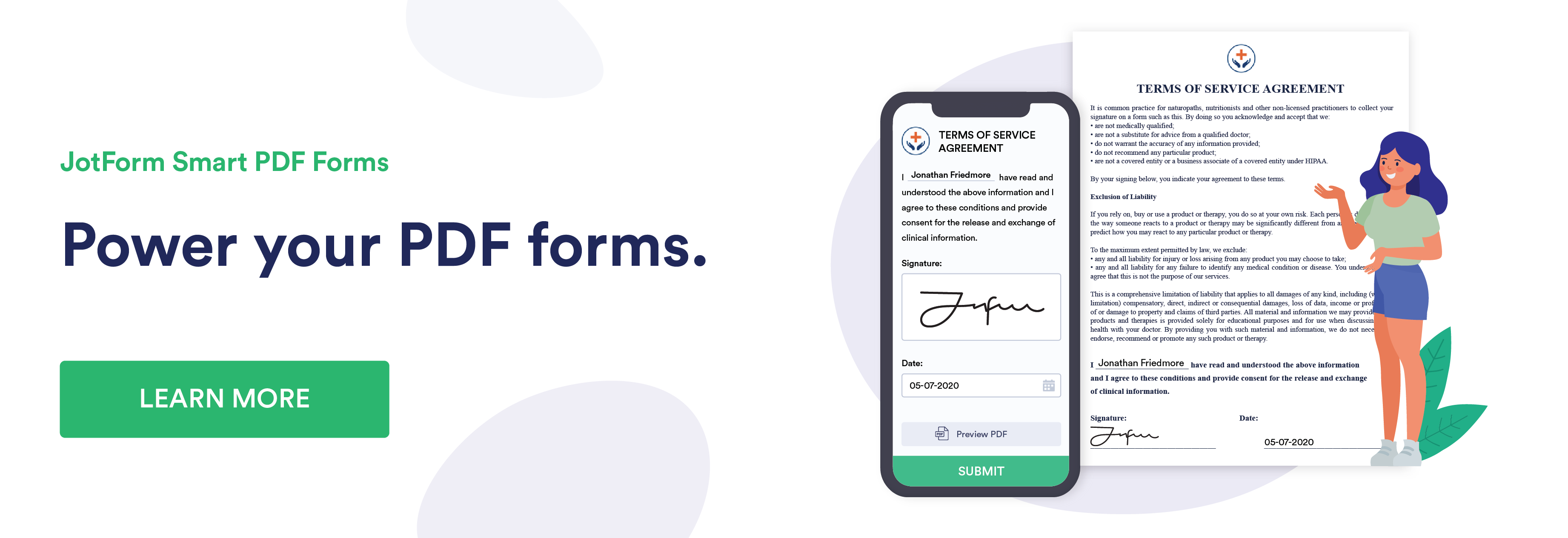
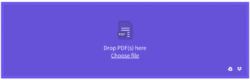
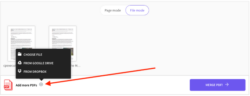
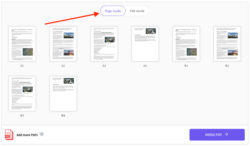
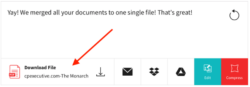
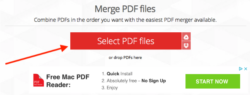
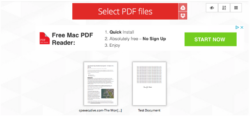
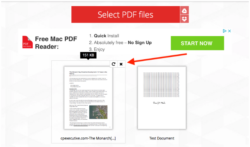
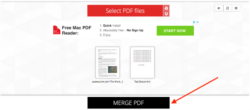
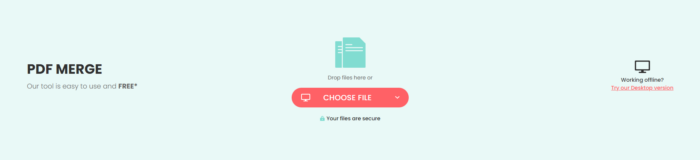
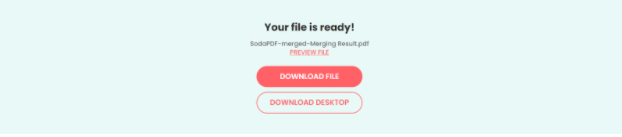
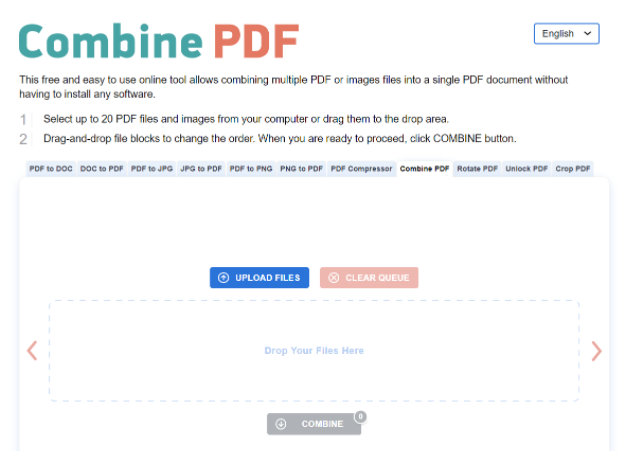
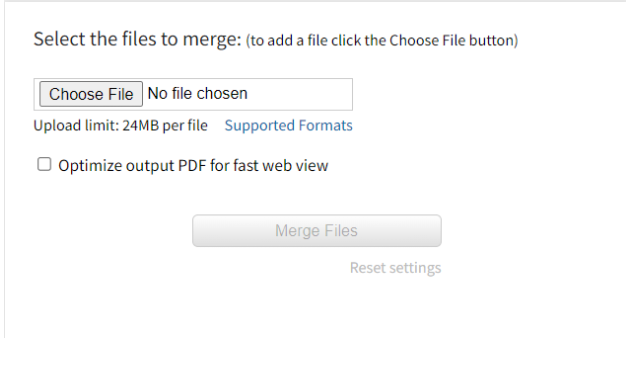
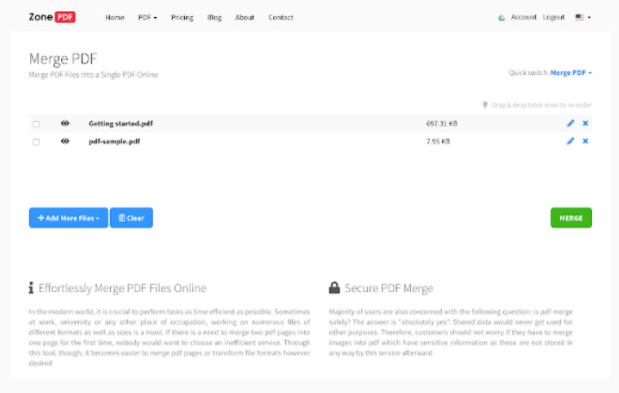
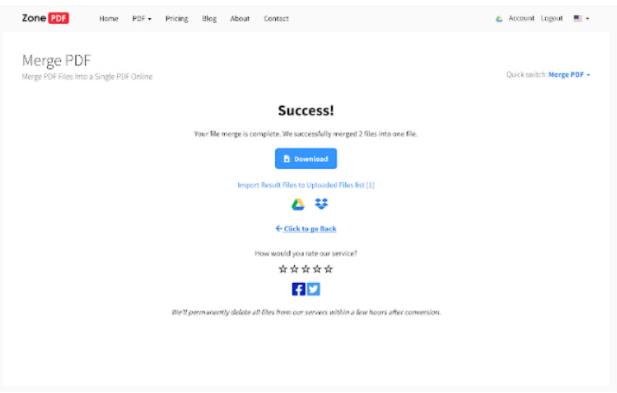
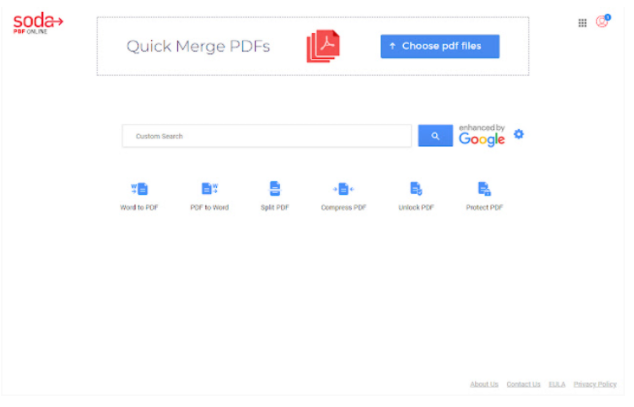
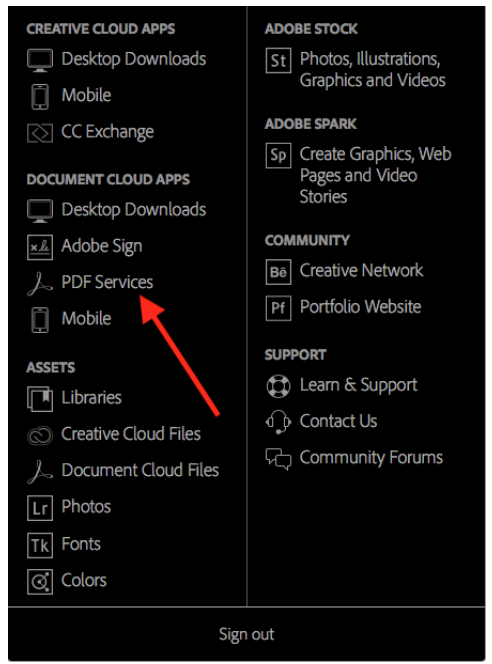

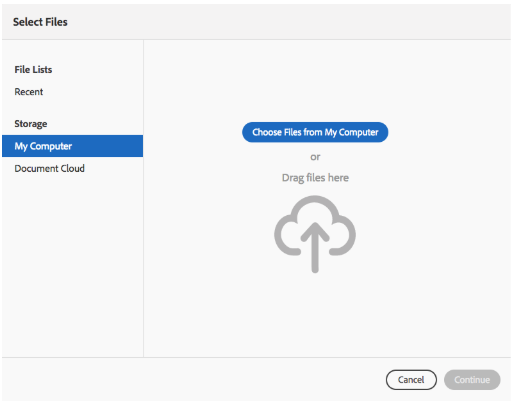
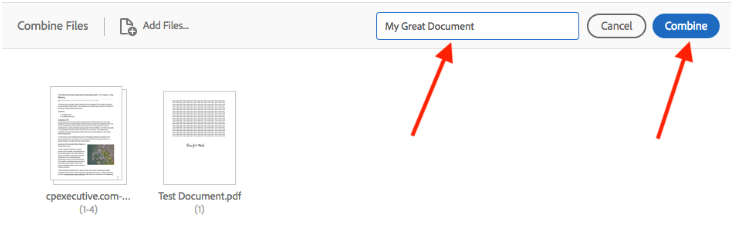
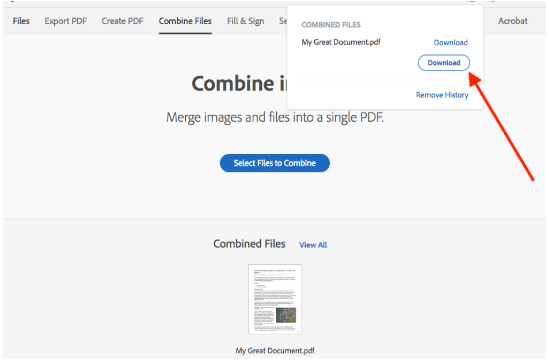
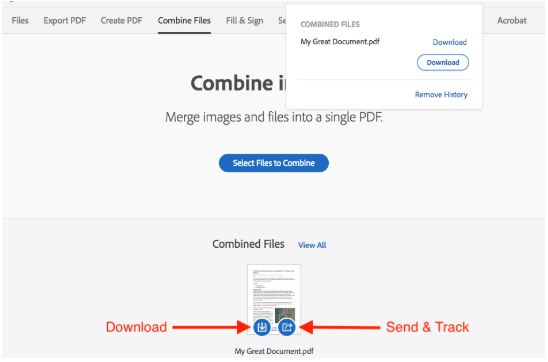





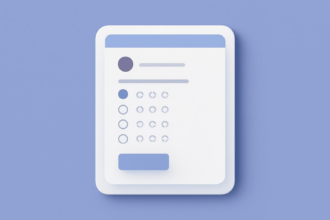



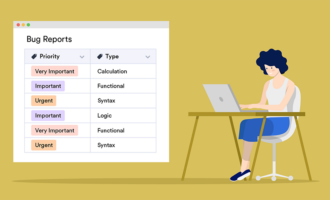
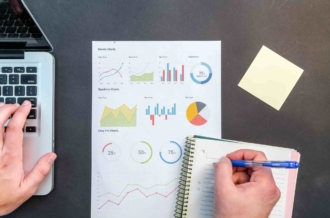
Enviar Comentario: